
大多数刚刚参加工作或者进入大学的朋友对打印机的了解都很少,对于扫描文件也很陌生,
如果你办公室打印机是带有扫描功能的,但是却不知道如何使用这个功能扫描纸本文件成为图片格式或者PDF格式。接下来我会给大家简单介绍一下。
如果觉得对你日后生活工作中用得到,你就收藏一下吧。

方法
1
首先,将要上传的文件面朝下放在打印机里面盖好

2
第二,在电脑的开始菜单中找到控制面板然后点开
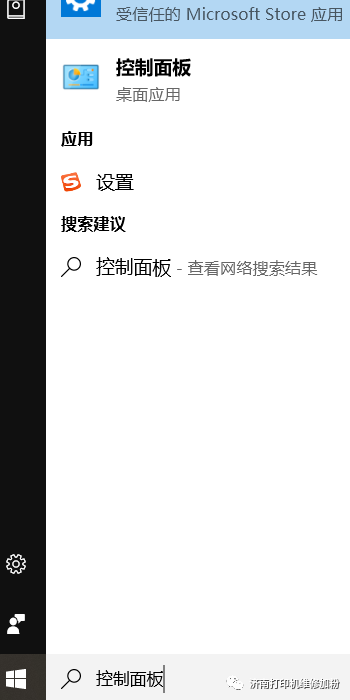
3
第三,找到“硬件和声音”并点击“查看设备和打印机
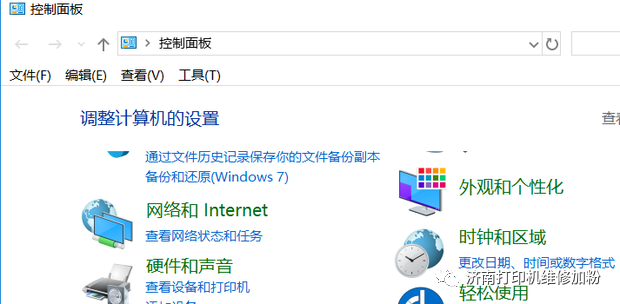
4
第四,此时会弹出一个对话框,在对话框中会看到我的打印机,右击,在下拉菜单中选中“开始扫描”。

5
第五,点击右下角的“扫描”。
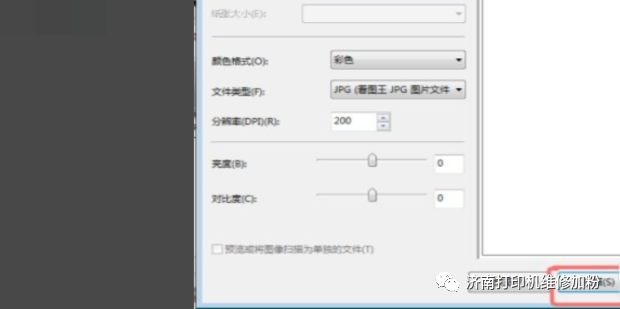
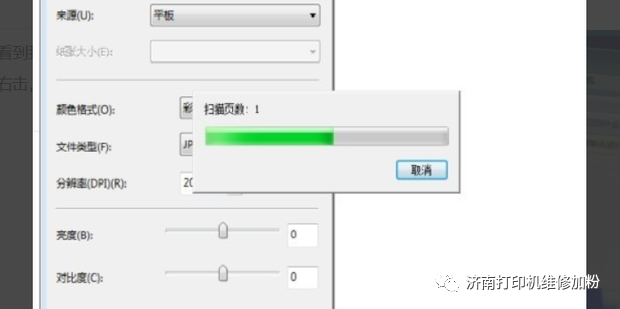
6
第六,扫描完成后,输入名称,点击并开始导入。
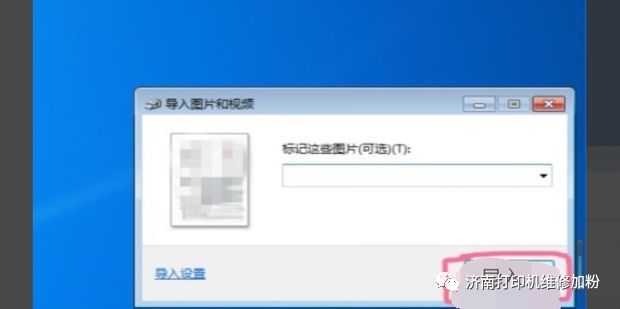
7
这时文件已经扫描成功了,记住文件夹的名称以便查找该文件
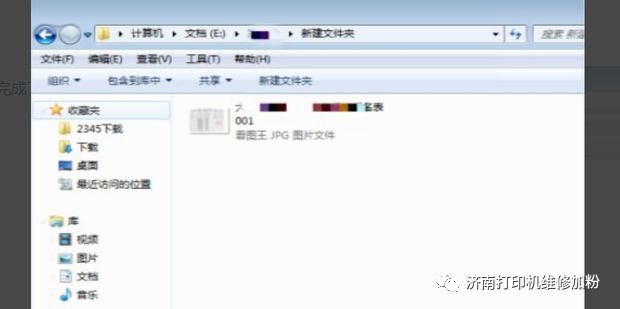
你学会了吗,如果还不懂
请微信扫码加好友。或者请拨电话13156419313





















 2万+
2万+

 被折叠的 条评论
为什么被折叠?
被折叠的 条评论
为什么被折叠?








